나만 모르고 있었던 숨겨진 아이폰 기능!
아이폰6부터 쭉 아이폰만 사용하기 시작했고 지금은 아이폰 12 Pro Max를 사용하고 있습니다.
처음부터 사용한 것은 아니지만 그래도 어느정도 사용하기 시작한 지 꾀 되었기 때문에 나름 많은 기능을 알고 있다고 생각했지만 생각보다 모르고 있었던 것들이 더 많더라고요. 미리 알았더라면 번거롭지 않게 작업할 수 있었던 것들도 꽤 많아서 이미 알고 계시는 것들이 있을 수도 있지만 공유하려고 합니다.
마지막에 사용한 카메라 모드 혹은 셋팅 똑같이 사용하기.
아이폰은 보통 카메라 앱을 실행시킬 때마다 기본적으로 촬영 모드는 '사진'모드가 됩니다.
개인적으로 자신이 동영상 촬영이나 혹은 카메라와 함께 영상촬영을 주로 한다면 촬영 시 카메라 앱을 켜면 보통 일반 '사진'모드로 이동하는데요. 은근히 이것을 늘 바꿔주는 게 별일 아닌 것 같지만 매번 하려고 하면 성가신 일 중에 하나입니다. 주로 쓰는 모드가 있거나 비디오 모드를 자주 쓰신다면 굳이 첫 화면을 사진 모드로 가지 않게 하는 방법이 있습니다.
●[설정]→[카메라]→[설정 유지]→[카메라 모드]
혹시, 본인이 카메라와 핸드폰 카메라를 동시에 사용하여 비디오 촬영을 자주 한다면 주로 노출이나 색상, 필터를 일반 카메라와 핸드폰 카메라를 서로 최대한 비슷하게 맞춰주는 작업을 하기 때문에 동영상 촬영을 할 때마다 늘 맞춰주는 것은 매우 번거로운 일입니다. 하지만 이 기능을 안다면 이것 또한 마지막으로 사용한 세팅(필터, 영상비, 조명, 심도 유지)으로 자동 설정되기 때문에 맞춰줄 필요가 없습니다.
●[설정]→[카메라]→[설정 유지]→[창의적 제어]
메모 앱을 이용하여 문서 스캔하기
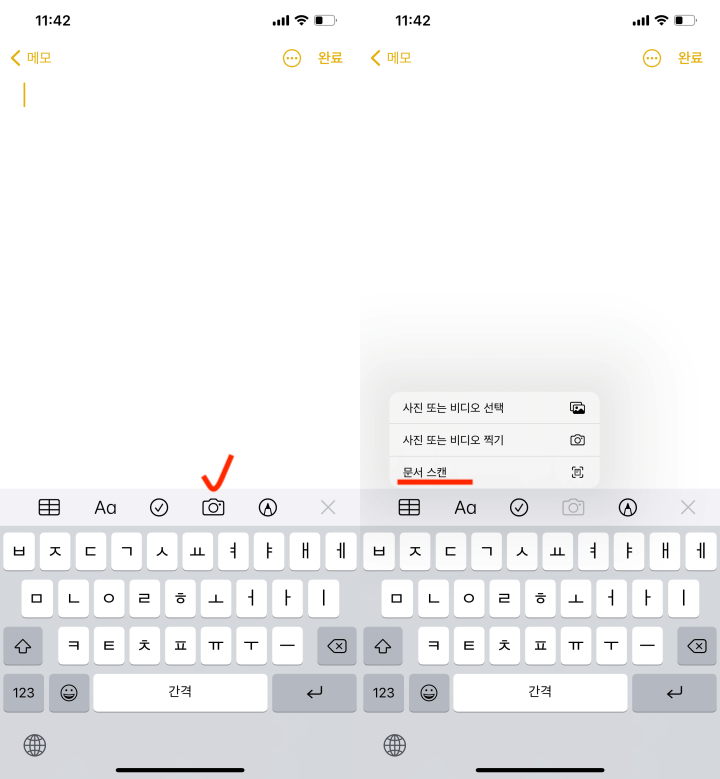
저는 이 기능을 몰라서 지금까지 'Camscanner'를 사용하고 있었는데, 이 기능을 아는 순간 굉장히 충격이었습니다. 쉽게 하는 방법이 있었는데 너무 번거롭게 일을 한 것 같아서 말이죠.
●[메모 앱 실행]→[새 메모]→[카메라 도구]→[문서 스캔]
측정 앱을 이용하여 길이 측정하기.
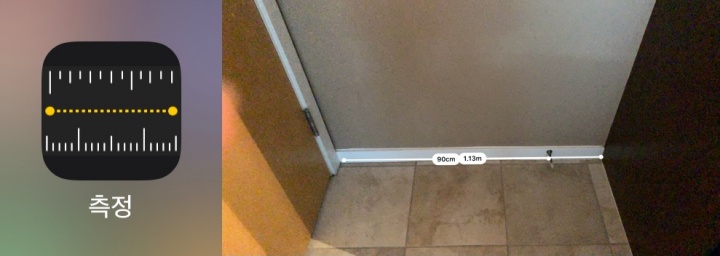
측정 앱의 지시를 따라서 처음에 상하좌우를 움직이다 보면 점을 찍을 수 있는 표시가 뜨는데, 그것에 따라 시작점과 끝점을 연결하면 최종 길이를. 이 측정 앱이 무엇보다 편한 것이 줄자가 필요 없다는 점입니다.. 그래서 개인적으로 이케아 갈 때 너무 편하게 잘 사용하였습니다.
사진 촬영 시 초점 고정
사진을 찍을 때면 자동으로 초점이 잡히는 것(노란색 네모칸)을 알 수 있는데, 한번 살짝 터지 하면 내가 원하는 곳으로 초점이 잡히지만 가끔 다시 자동으로 내가 원하지 않는 피사체에 초점이 잡히는 경우가 있습니다. 이럴 경우를 대비해서 내가 원하는 피사체를 꾹~ 누르면 내 카메라 방향이 바뀌더라도 초점은 피사체에게 고정되고 그것을 중심으로 자동 노출 기능이 실행됩니다.
화면 상단의 검색 기능이 계산기도 된다.
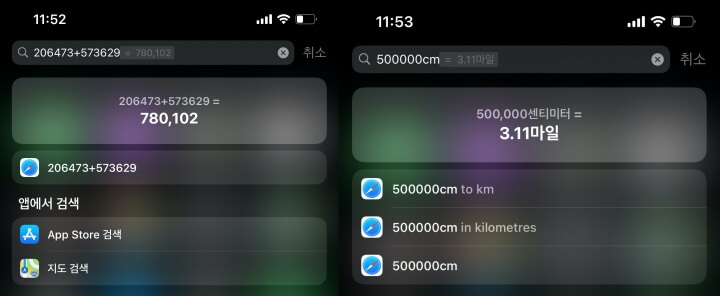
검색 위치에 숫자와 기호를 넣으면 계산기 기능도 해서 계산기 앱을 켜지 않아도 되고 인치나 길이 등 치수를 입력하면 그 값을 변환해서 알려줘서 편리합니다. 물론, 더 자세하게 알고 싶으면 검색을 이용하면 되지만 신속하게 알고 싶을 때는 꾀 유용하게 사용될 것 같아요.
그밖에 카메라 코드로 QR코드 인식하기 등 여러 가지가 있지만 이미 알고 있는 건 패스하고 정말 제가 몰랐었던 것들 위주로만 포스팅했습니다. 몰라도 아이폰을 쓰는 데는 문제가 없지만 알고 나면 왜 이걸 몰랐을까 싶은 것들이 많더라고요.
여러분도 조금 더 쉽고 편하게 아이폰을 쓰시는데 도움이 되셨으면 좋겠습니다.
'잡다한 지식 > 알면 좋은 정보' 카테고리의 다른 글
| 상생소비지원금 신청 방법 및 사용처와 기간 (0) | 2021.10.01 |
|---|---|
| 화이자 모더나 2차 백신 접종 간격 단축 (4분기 백신 접종 계획, 청소년 백신 접종 시행 및 고령층 부스터샷 접종) (0) | 2021.09.28 |
| 자주 쓰는 맥북 단축키 모음 (0) | 2021.09.21 |
| 20대들의 캐나다 워킹홀리데이의 현실 (0) | 2021.09.19 |
| 코로나 끝나지 않았는데, 한국 가는 방법! (Feat. 밴쿠버에서 자가격리면제신청 및 PCR검사) (0) | 2021.09.15 |




댓글